¿Has cometido un error de manejo o tu smartphone ha balbuceado y has perdido mensajes que querías conservar preciadamente? Sin embargo, este es un problema que ocurre a menudo. Y si pensabas que se había perdido para siempre, ahora puedes relajarte, existen diferentes soluciones para encontrar tus mensajes. Entonces, aprende en este artículo en este artículo. como recuperar mensajes borrados en oneplus 10 pro . Primero que nada veremos soluciones para recuperar mensajes borrados en un OnePlus 10 Pro con una computadora . Posteriormente veremos cómo recuperar mensajes de texto borrados en un OnePlus 10 Pro con una aplicación .
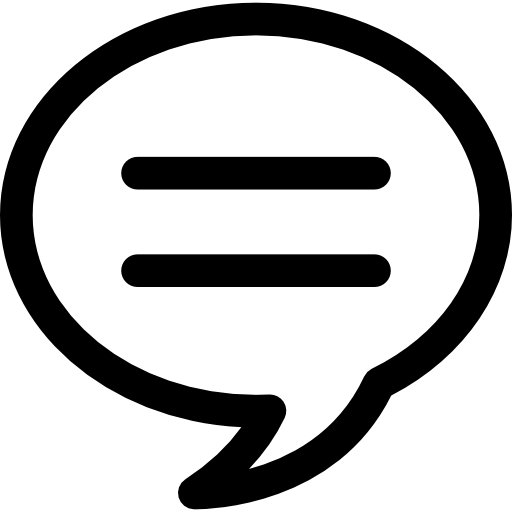
Cómo recuperar mensajes eliminados en OnePlus 10 Pro usando la computadora
Para recuperar sus preciados mensajes eliminados en su OnePlus 10 Pro, nada es más efectivo que el software de recuperación de datos que encontrará en una PC. Hay muchos, pero aquí encontrarás dos de los mejores.
Recuperar mensajes eliminados a través de PhoneRescue
Si alguna vez pensó que había perdido sus datos para siempre, no se preocupe. El software PhoneRescue, para descargar en la PC, ayuda a recuperar todos sus mensajes eliminados en OnePlus 10 Pro, pero también sus archivos, medios, contactos, llamadas, etc. funciona con Computadoras Mac y Windows , y su uso es sencillo e intuitivo. Apreciado por su calidad de ejecución, este software es uno de los mejores para encontrar mensajes eliminados en un OnePlus 10 Pro. Por lo tanto, veremos el procedimiento a implementar para asegurarnos de recuperar sus preciados SMS usando PhoneRescue:
- Instalar el Software PhoneRescue .
- Conecta tu OnePlus 10 Pro a tu pc y habilite la depuración USB en su teléfono inteligente.
- Abra el software, siga las instrucciones de inicio y haga clic en » Estoy listo para empezar ".
- Aparecen las opciones de recuperación. Seleccione la opción " Mensaje »Luego haga clic en« Siguiente ».
- Tras un tiempo de análisis de tu OnePlus 10 Pro, el software te muestra los SMS que puedes recuperar. Seleccione los que desea recuperar.
- Haga clic en " Récupérer »Y elija guardarlos en su teléfono inteligente o en su PC.
Encuentra SMS eliminados usando el software Dr Fone
Dr Fone te permitirá recuperar una gran cantidad de datos y, entre otras cosas, mensajes de texto eliminados en tu OnePlus 10 Pro de forma sencilla. También es un software muy popular y muy bien calificado gracias a su calidad y eficiencia de recuperación de datos. Permitiendo recuperar mensajes borrados torpemente, pero también medios como fotos o videos, se vende a sí mismo como uno de los programas con la tasa de éxito más alta para recuperar datos borrados. Descubriremos cómo funciona:
- Descargar el software Dr Fone .
- Conecta tu OnePlus 10 Pro a tu pc con un cable USB. Compruebe de antemano que ha habilitado la depuración USB en su teléfono inteligente.
- Inicie el software. Hay diferentes secciones disponibles para usted, haga clic en la sección » Récupérer ".
- Luego, seleccione el tipo de datos que desea recuperar. En este caso será para ti hacer clic en " Messagerie ". Luego haga clic en "Siguiente".
- Después de un análisis que puede tardar unos minutos, los archivos recuperados se muestran a la izquierda del software. Seleccione " Messagerie » para descargar mensajes eliminados a su OnePlus 10 Pro .
Cómo recuperar mensajes de texto eliminados en OnePlus 10 Pro a través de una aplicación
Para mayor sencillez, también es posible recuperar tus mensajes borrados por error en un OnePlus 10 Pro usando la aplicación gratuita SMS Backup & Restore . Sin embargo, esto último exige una condición: haber descargado la aplicación antes de la pérdida de tu SMS. Es por tanto una app de prevención que funciona como una Nube. Muy fácilmente tendrás que hacer copias de seguridad diarias. Muy fácil de usar, aquí está el método para guardar todos sus mensajes y así evitar largas manipulaciones para encontrarlos:
- Descargue la aplicación SMS Backup & Restore .
- Inicie la aplicación que abrirá el menú de configuración .
- seleccionar los elementos que desea guardar (SMS, MMS, llamadas).
- Activar sincronización con el servicio que elijas: gracias a Google drive o Dropbox.
- Elegir frecuencia de respaldo automático de sus mensajes. Al mismo tiempo, puede iniciar la copia de seguridad cuando lo desee haciendo clic en "" Hacer copia de seguridad ahora "".
- Para restaurar sus datos haga clic en » Recuperar “. Luego encontrará todos sus mensajes eliminados en OnePlus 10 Pro desde su última copia de seguridad.
Si quieres muchos tutoriales para convertirte en el rey del OnePlus 10 Pro, te invitamos a ver los otros tutoriales de la categoría: OnePlus 10 Pro.
